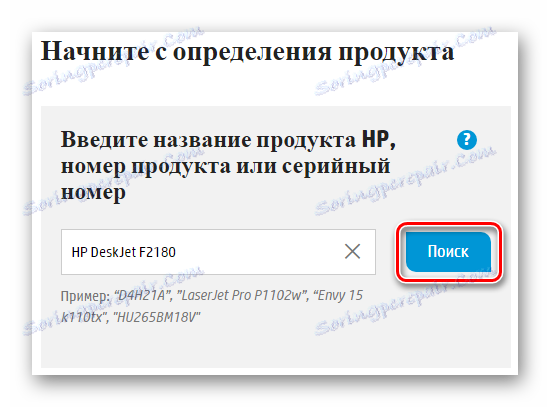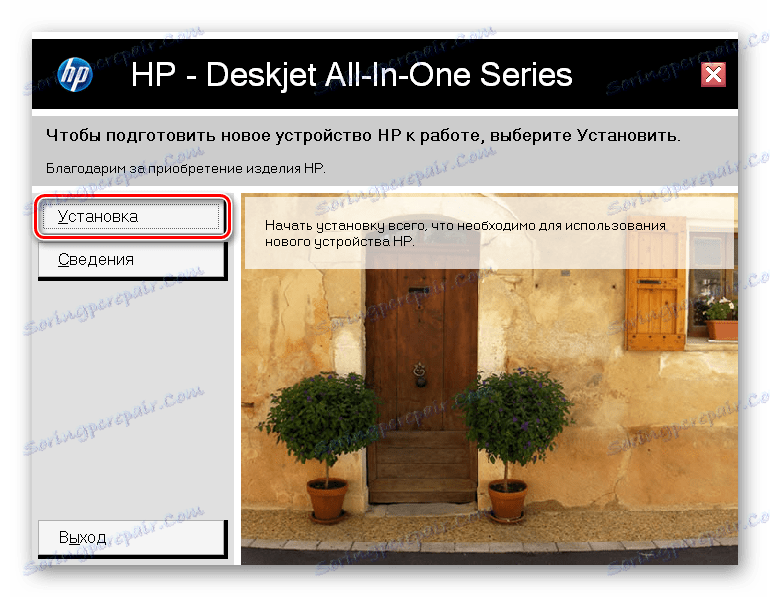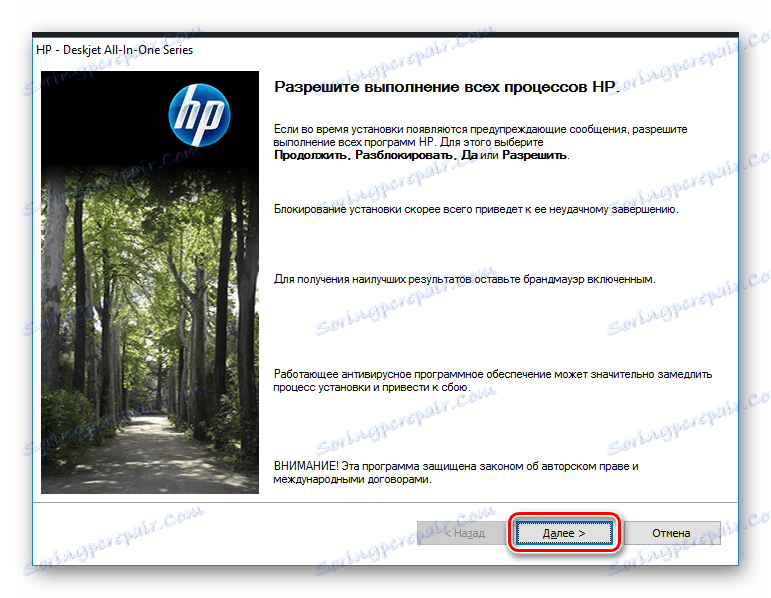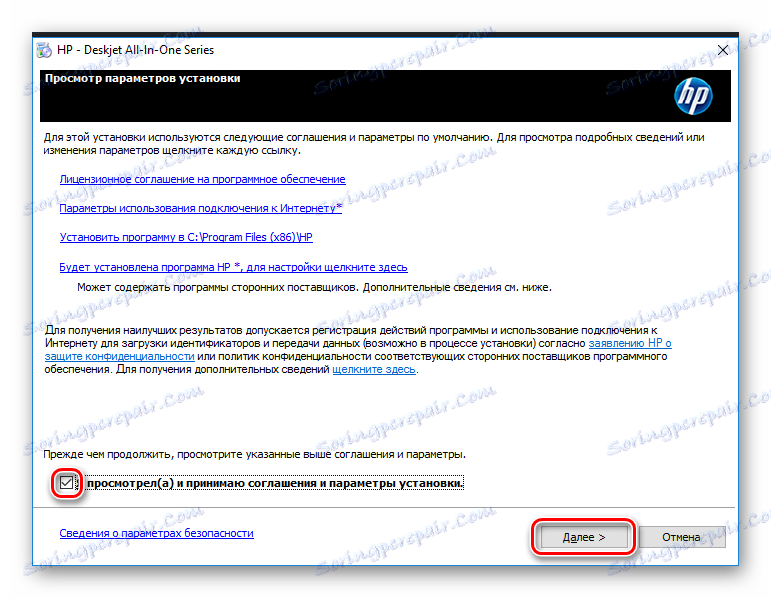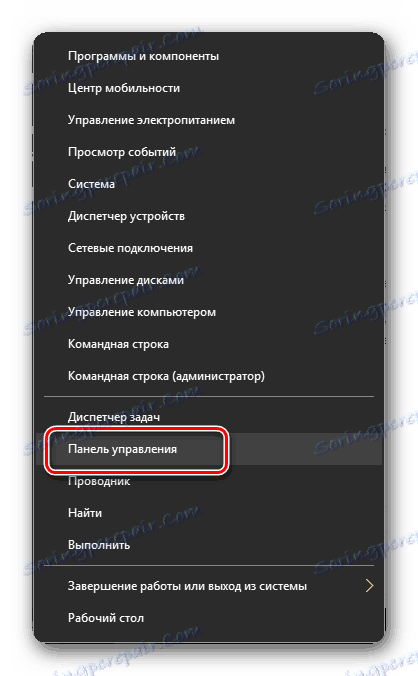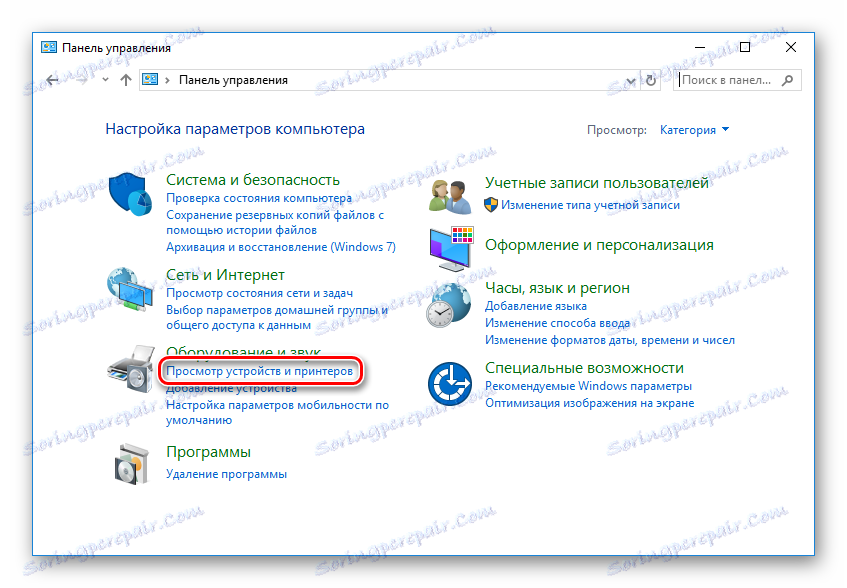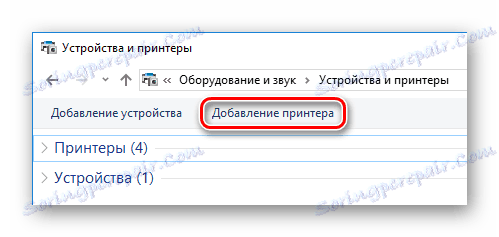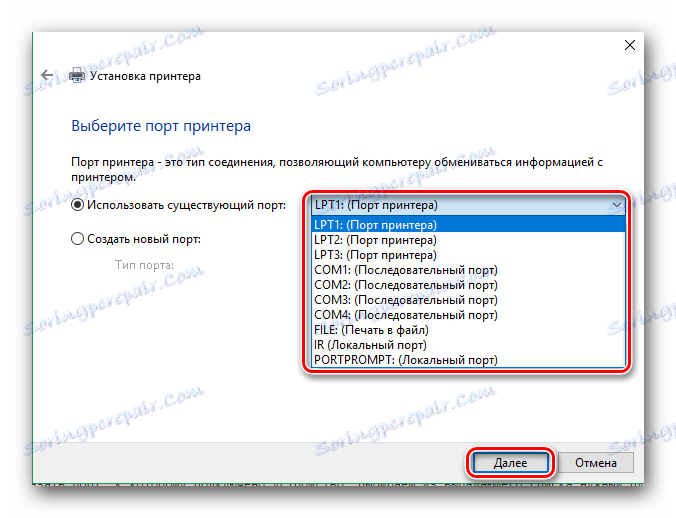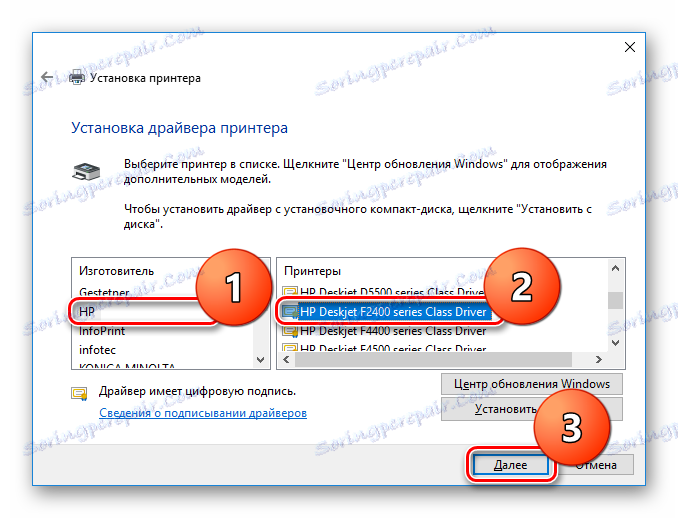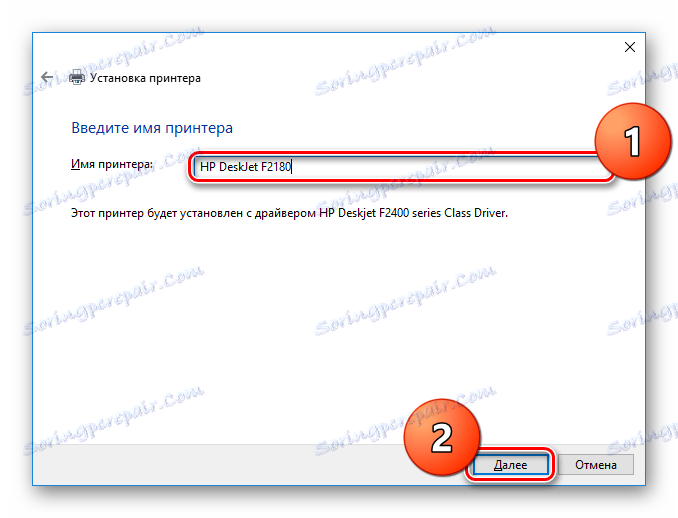Instalace ovladačů na tiskárně HP Deskjet F2180
Pro správné ovládání libovolného zařízení je nutné zvolit správný ovladač. Dnes se podíváme na několik způsobů, jak nainstalovat potřebný software na tiskárně HP DeskJet F2180.
Obsah
Výběr ovladače pro HP DeskJet F2180
Existuje několik různých metod, které vám pomohou rychle vyhledat a nainstalovat všechny ovladače pro všechna zařízení. Jedinou podmínkou je dostupnost internetu. Budeme se zabývat tím, jak ručně vybrat ovladače a jaký další software lze použít pro automatické vyhledávání.
Metoda 1: oficiální web HP
Nejvíce zřejmý a přesto nejlepší způsob je ruční stahování ovladačů z webových stránek výrobce. Postupujte podle níže uvedených pokynů.
- Chcete-li začít, jděte oficiální stránky společnosti Hewlett Packard . Tam, v pruhu v horní části stránky, najděte položku "Podpora" a přejděte k ní myší. Objeví se vyskakovací okno, kde musíte klepnout na tlačítko "Programy a ovladače" .
![Software a ovladače společnosti HP]()
- Nyní budete vyzváni k uvedení názvu produktu, čísla produktu nebo sériového čísla do příslušného pole. Zadejte
HP DeskJet F2180a klepněte na tlačítko Hledat .![Stránky HP pro identifikaci produktů]()
- Otevře se stránka podpory zařízení. Váš operační systém bude automaticky určen, ale můžete jej změnit kliknutím na příslušné tlačítko. Zobrazí se také všechny dostupné ovladače pro toto zařízení a operační systém. Vyberte první seznam v seznamu, protože jde o nejnovější software a klikněte na "Stáhnout" naproti požadované položce.
![Stažení ovladačů pro HP DeskJet F2180]()
- Nyní počkejte, dokud není stahování dokončeno a spusťte staženou aplikaci. Zobrazí se okno instalace ovladače pro HP DeskJet F2180. Jednoduše klikněte na "Instalovat" .
![Instalace ovladačů pro HP DeskJet F2180]()
- Instalace se spustí a po chvíli se objeví okno, kde musíte povolit změny systému.
![Povolení všech procesů společnosti HP]()
- V dalším okně potvrďte, že souhlasíte s oprávněním uživatele licence. Zaškrtněte příslušné políčko a klikněte na tlačítko "Další" .
![Přijetí licenční smlouvy s koncovým uživatelem společnosti HP]()
Nyní stačí počkat na dokončení instalace a tiskárnu můžete použít.
Metoda 2: Společné programy pro instalaci ovladačů
Také s největší pravděpodobností jste slyšeli, že existuje mnoho programů, které mohou automaticky určit vaše zařízení a najít správný software pro něj. Abyste se mohli rozhodnout, který program chcete použít, doporučujeme přečíst si následující článek, kde najdete výběr nejlepších programů pro instalaci a aktualizaci ovladačů.
Čtěte také: Nejlepší programy pro instalaci ovladačů
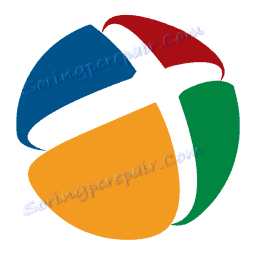
Doporučujeme používat Řešení DriverPack . Jedná se o jeden z nejlepších programů svého druhu, který má intuitivní rozhraní a má také přístup k nejrůznějšímu softwaru. Vždy si můžete vybrat, co potřebujete nainstalovat a co ne. Program také vytvoří bod obnovy Před provedením změn. Na našich stránkách naleznete pokyny pro práci s programem DriverPack krok za krokem. Stačí sledovat následující odkaz:
Lekce: Jak nainstalovat ovladače na notebook pomocí ovladače DriverPack Solution
Metoda 3: Výběr ovladačů podle ID
Každé zařízení má jedinečný identifikátor, který lze také použít k vyhledání ovladačů. Je vhodný pro použití, když zařízení nebylo správně rozpoznáno systémem. ID produktu HP DeskJet F2180 můžete zjistit prostřednictvím Správce zařízení nebo můžete použít následující hodnoty, které jsme již předem stanovili:
DOT4USBVID_03F0&PID_7D04&MI_02&DOT4
USBVID_03F0&PID_7D04&MI_02
Nyní stačí zadat výše uvedené ID do speciální internetové služby, která se specializuje na vyhledávání ovladačů pro identifikátor. Bude vám nabídnuto několik verzí softwaru pro vaše zařízení, po kterém bude nutné vybrat nejaktuálnější software pro váš operační systém. Dříve na našich stránkách jsme již publikovali článek, kde se můžete dozvědět více o této metodě.
Lekce: Vyhledání ovladačů podle ID hardwaru

Metoda 4: Windows nativní nástroje
A poslední metoda, kterou zvážíme, je nutí tiskárnu přidat do systému pomocí standardních nástrojů Windows. Zde nemusíte instalovat žádný další software, ve kterém je hlavní výhodou této metody.
- Otevřete "Ovládací panel" jakýmkoliv způsobem, který je vám známo (například pomocí kombinace kláves Win + X nebo zadáním
controlpříkazu v dialogovém okně Spustit ).![Přihlaste se na ovládací panel]()
- Zde v sekci "Hardware a zvuk" najděte sekci Procházet zařízení a tiskárny a klikněte na ni.
![Ovládací panel Zobrazte zařízení a tiskárny]()
- V horní části okna se zobrazí tlačítko Přidat tiskárnu . Klikněte na něj.
![Zařízení a tiskárna Přidání tiskárny]()
- Počkejte, až se systém naskenuje a zjistí se všechna zařízení připojená k počítači. To může chvíli trvat. Jakmile uvidíte HP DeskJet F2180 v seznamu, klikněte na něj a potom kliknutím na tlačítko "Next" spusťte instalaci potřebného softwaru. Ale co když se tiskárna neobjeví na seznamu? Najděte odkaz "Požadovaná tiskárna není v seznamu" v dolní části okna a klikněte na ni.
![Speciální nastavení připojení tiskárny]()
- V okně, které se otevře, vyberte možnost "Přidat místní tiskárnu" a klikněte na tlačítko "Další" .
![Přidání místní tiskárny]()
- Dalším krokem je výběr portu, ke kterému je zařízení připojeno. Vyberte požadovanou položku v odpovídající rozbalovací nabídce a klikněte na tlačítko "Další" .
![Určete port připojení tiskárny]()
- Nyní v levé části okna musíte zvolit společnost - HP a vpravo - model - v našem případě zvolíme ovladač řady HP DeskJet řady F2400 , protože výrobce vydal univerzální software pro všechny tiskárny řady HP DeskJet F2100 / 2400. Pak klikněte na tlačítko "Další" .
![Instalace ovladače ovládacího panelu pro HP DeskJet F2180]()
- Poté musíte zadat název tiskárny. Zde můžete psát cokoli, ale doporucujeme stále volat tiskárnu tak, jak je. Pak klikněte na tlačítko "Další" .
![Ovládací panel Zadání názvu tiskárny]()
Nyní stačí počkat až do konce instalace softwaru a pak zkontrolovat jeho výkon.
Doufáme, že vám tento článek pomohl a vy jste si uvědomili, jak vybrat správný ovladač pro tiskárnu HP DeskJet F2180. A pokud se něco stalo špatně - popište svůj problém v komentářích a budeme odpovídat co nejdříve.